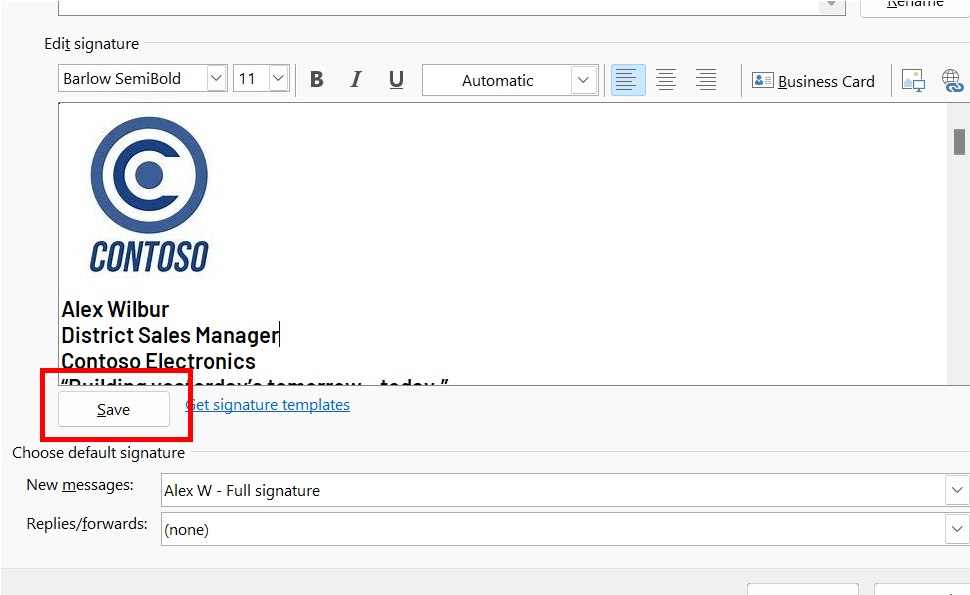Създаване на имейл подпис, който да ви помогне да брандирате бизнеса си
Можете да създадете подпис за вашите имейл съобщения, като използвате леснодостъпен шаблон на галерията с подписи. Всичко, което трябва да направите, е да получите шаблона, да копирате подписа, който ви харесва, в имейл съобщението и да го персонализирате, за да направите свой собствен подпис в Outlook. Прегледайте видеото, за да видите как се прави.
Започнете с шаблона
-
След като сте изтеглили шаблона, отворете го в Word.
-
Изберете произволен подпис, който ви харесва, изберете всички елементи в подписа и изберете Копирай.
-
Отворете Outlook и изберете Нов имейл.
-
Поставете копирания подпис в основния текст на имейл съобщението. Можете да персонализирате подписа си, като промените снимката или емблемата или добавите хипервръзки към вашия уеб сайт или социален профил.
Забележка
Когато изтеглите и отворите шаблона за подпис, той може да се отвори в защитен изглед в Word. За да редактирате шаблона, ще трябва да изберете Разреши редактиране.
-
След като персонализирате подписа си, трябва да запишете подписа си, за да продължите да го използвате във всички изходящи имейли.
-
Изберете всички елементи на подписа, щракнете с десния бутон и изберете Копирай.
-
В групата Включи изберете Подпис и изберете Подписи от менюто Съобщение .
-
Изберете Създай и въведете име за подписа си. Например: "Бизнес" или "Лични".
-
В полето Редактиране на подпис щракнете с десния бутон и изберете Постави. Подписът ви сега се показва в полето.
-
Точно под полето за редактиране на подпис изберете Запиши.
Съвет
Можете да накарате Outlook да добави този подпис автоматично към всички нови съобщения и/или отговори, като го изберете в настройките Избор на подпис по подразбиране .За да добавите ръчно подпис към имейл, докато редактирате имейл съобщението си, изберете Подпис от менюто Съобщение и изберете желания подпис.
-
Изберете OK.
Вижте как се прави

Можете също да персонализирате подписа си, като редактирате текста, промените снимката/емблемата и добавите хипервръзки към уеб сайта или социалния си профил.
-
Щракнете с десния бутон върху снимката в подписа и изберете Промяна на снимка.
-
Изберете източник от списъка, където се намира вашата снимка/емблема.
-
Изберете Вмъкване.
-
За да преоразмерите изображението, изберете изображението, за да видите как се появяват манипулаторите за плъзгане около изображението. Преместете манипулаторите за плъзгане, за да преоразмерите изображението, както е необходимо. Изберете менюто Формат и използвайте опциите в него, за да форматирате изображението.
-
В подписа щракнете с десния бутон върху някоя икона на социална мрежа или маркирайте текста на уеб сайта, щракнете с десния бутон и изберете Редактиране на връзка.
-
В полето Адрес: добавете връзката към вашия социален профил.
-
Изберете OK.
Сродни теми
Вмъкване на хипервръзки към Facebook и X (преди Twitter) в имейл подписа ви